
Ce este DLNA?
DLNA este un protocol special sau set de standarde pentru transferul și redirecționarea fișierelor. Adică, cu ajutorul acestuia puteți combina toate gadget-urile într-o rețea locală de acasă. Tehnologia DLNA este susținută de:
În continuare, vă va citi cum de a personaliza DLNA-server folosind Windows standard, și cu ajutorul programului „Home Media Server (UPnP, DLNA, HTTP)» și începe să utilizați această funcție.
Prin intermediul panoului de control
Pe Windows 7/8/10 este foarte ușor să creați o rețea de domiciliu utilizând Panoul de control. Componenta principală într-o astfel de rețea va fi un router Wi-Fi. computerul va acționa ca un server, iar în rolul dispozitivelor de radiodifuziune - tot echipamentul, pe care există suport pentru protocolul DLNA. Puteți crea o rețea de domiciliu utilizând o rețea LAN cu fir (prin intermediul cablurilor Internet), dar suntem interesați în primul rând de posibilitatea conectării fără fir a tuturor dispozitivelor.
- Mergeți la Panoul de control, selectați "Rețea și Internet", apoi "Grupul de acasă".
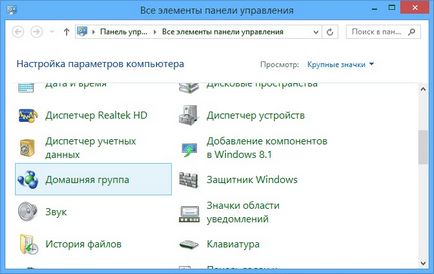
Grupul de acasă în Windows
- Nu am creat încă un grup de acasă, așa că vi se va cere să o creați. Pentru a face acest lucru, faceți clic pe butonul corespunzător din partea de jos a ferestrei.
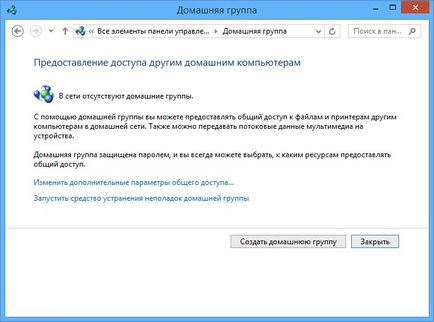
Dați clic pe Creați un grup de domiciliu
- Dați clic pe "Următorul", selectați bibliotecile pe care doriți să le distribuiți.

Acordați acces la alți membri ai grupului de domiciliu
- Apoi va fi generată o parolă, care trebuie scrisă și nu pierdută, deoarece poate fi conectată la grup de la alte dispozitive.
- Apoi faceți clic pe butonul "Finalizare".
- Acum puteți să dați clic pe "Permiteți tuturor dispozitivelor ..." pentru setări suplimentare.
- Acolo puteți schimba numele grupului, parola și, de asemenea, bifați "Permis", este cu siguranță merită să faceți.
Totul, un nou grup de domiciliu este creat și configurat în Windows. Vă puteți conecta la alte dispozitive chiar acum. Trebuie remarcat faptul că dispozitivele Apple nu utilizează acest standard, iar în schimb există un serviciu pentru acestea. Deci nu se pot conecta la rețeaua de domiciliu.
Limitările acestui program sunt de asemenea vizibile când încercați să grupați fișierele pe care doriți să le partajați, precum și să setați diferiți parametri. În general, acesta poate fi utilizat în scopuri generale, dar următoarea aplicație va fi mult mai convenabilă.
Home Media Server
Despre program
Serverul DLNA este, de asemenea, creat utilizând aplicația pentru Windows "Server media de acasă (UPnP, DLNA, HTTP)". Utilizează protocoale suplimentare: UPnP și HTTP - pentru a crea o conexiune.
Suportul UPnP și HTTP se realizează pe:
- un număr de modele de televizoare moderne;
- consolă de jocuri populare (XBOX, PlayStation)
- iPad, iPhone, iPod;

iPad, iPhone, iPod
- un număr de playere media;
- dispozitive mobile.
Programul oferă dispozitive avansate de gestionare prin utilizarea UPnP și HTTP, care pentru mulți se pare mai convenabil și sprijină, de asemenea, dispozitivele Apple.
Instalare și configurare

Site-ul oficial pentru descărcarea programului
- Rulați programul și mergeți direct la setări.
- Aici specificăm acele stocuri de date: discuri, foldere, unități flash - conținutul pe care dorim să le transmitem.
- După adăugare, ar trebui să oferiți acces la discurile locale, așa că pe dispozitivul acesta va fi mai ușor să alegeți ce avem nevoie. Pentru a face acest lucru, plasați marcatorul de lângă "Discuri locale" după selectarea tuturor directoarelor (discuri și foldere).
- Faceți clic pe "OK" și pe "Yes" în fereastra pop-up.
- Aplicația va avea nevoie de timp pentru a scana toate datele. După ce faceți clic pe "Executare" în panoul superior.
- Acum, porniți televizorul sau alt dispozitiv conectat la rețea.
- Dacă toate acțiunile sunt efectuate corect, dispozitivul este conectat, apoi în fila "Playback Devices (DMR)" îl vom vedea. Dacă nu, faceți clic pe Actualizare.
- Acum puteți difuza conținutul dorit direct prin fereastra aplicației. Pentru aceasta, faceți clic pe una din filele "Filme", "Muzică", "Foto".
- Apăsați PKM pe fișierul dorit, selectați "Play on" și apoi televizorul.
Acum putem reproduce materiale nu numai din fereastra programului "Home media server (UPnP, DLNA, HTTP)". Lăsând serverul să ruleze, puteți selecta fișierele necesare din meniul TV și le puteți reda, astfel încât acestea vor fi mult mai convenabile.
După cum puteți vedea, prin utilizarea standardelor de conexiune wireless UPnP, DLNA, HTTP este ușor și convenabil cu calculatoarele pe Windows. Folosind programul "Server media de acasă (UPnP, DLNA, HTTP)", puteți viziona cu ușurință filme, fotografii și de asemenea, puteți efectua o serie de acțiuni diferite. În acest caz, conexiunea nu trebuie să petreacă mult timp, precum și bani, cum ar fi, de exemplu, în cazul achiziționării de cabluri suplimentare.
Articole similare
-
Cum se configurează domeniul de mail în mdaemon 14, configurând serverele Windows și linux
-
Crearea unui server alods online - windows - crearea unui server alods online - directorul windows
Trimiteți-le prietenilor: